Single Sign-on (SAML 2.0)
La integración de SSO se considera utilizando el ejemplo de OKTA.
1. Regístrate en OKTA e inicia sesión en tu cuenta. Ve al panel de administración haciendo clic en el botón Admin.
2. Selecciona las opciones Applications y luego el submenú Applications en la barra lateral izquierda. Haz clic en el botón Create App Integration. En la ventana que se abre, selecciona SAML 2.0 y haz clic en Next.
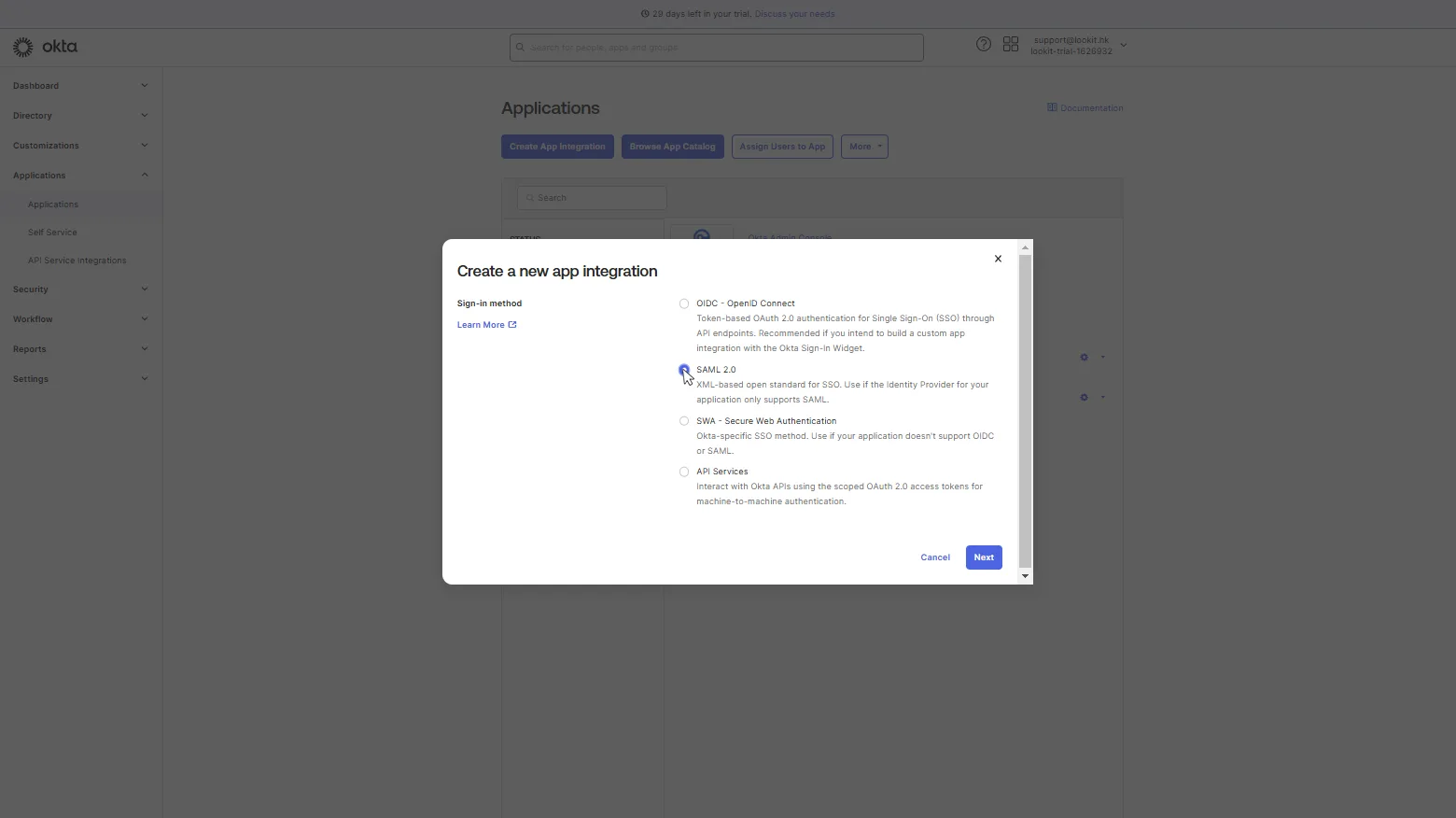
3. En la ventana Create SAML integration, completa el primer paso General settings. En este paso, debes escribir el nombre de la aplicación (App name) y subir el logo de la aplicación (opcional), luego haz clic en Next.
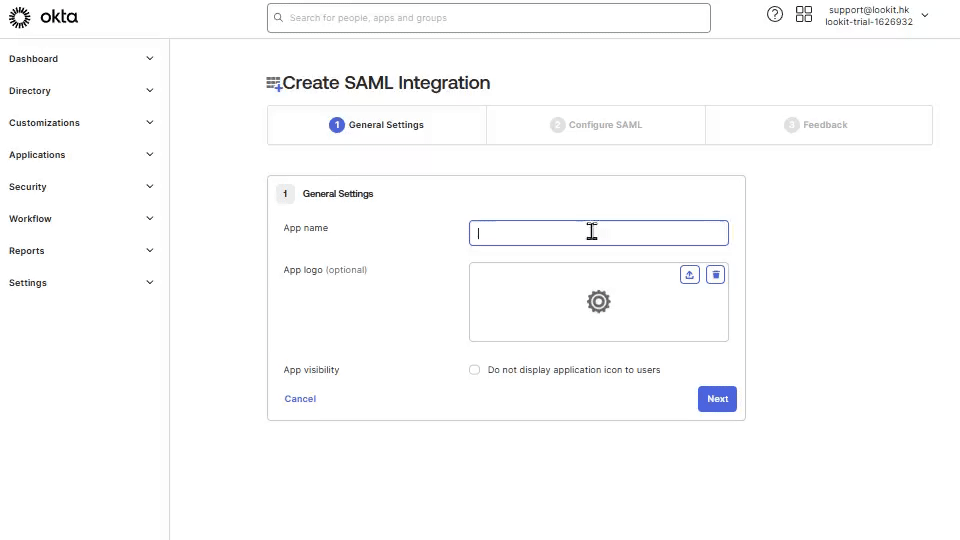
4. En el segundo paso, Configure SAML, abre la Configuración Personal en tu cuenta de Look, haz clic en la pestaña Single Sign On y activa el interruptor Active el SSO (SAML 2.0)
Copia el enlace URL de SSO (Assertion Consumer Service), regresa a OKTA y pégalo en el campo Single sign-on URL.
Desde tu cuenta de Look, copia el enlace URI de audiencia (SP Entity ID) y pégalo en el campo Audience URL en OKTA. Selecciona Email Address en la lista de formato NAME ID y haz clic en Next.

5. En el tercer paso, Feedback, selecciona This is an internal app that we have created y haz clic en Finish.
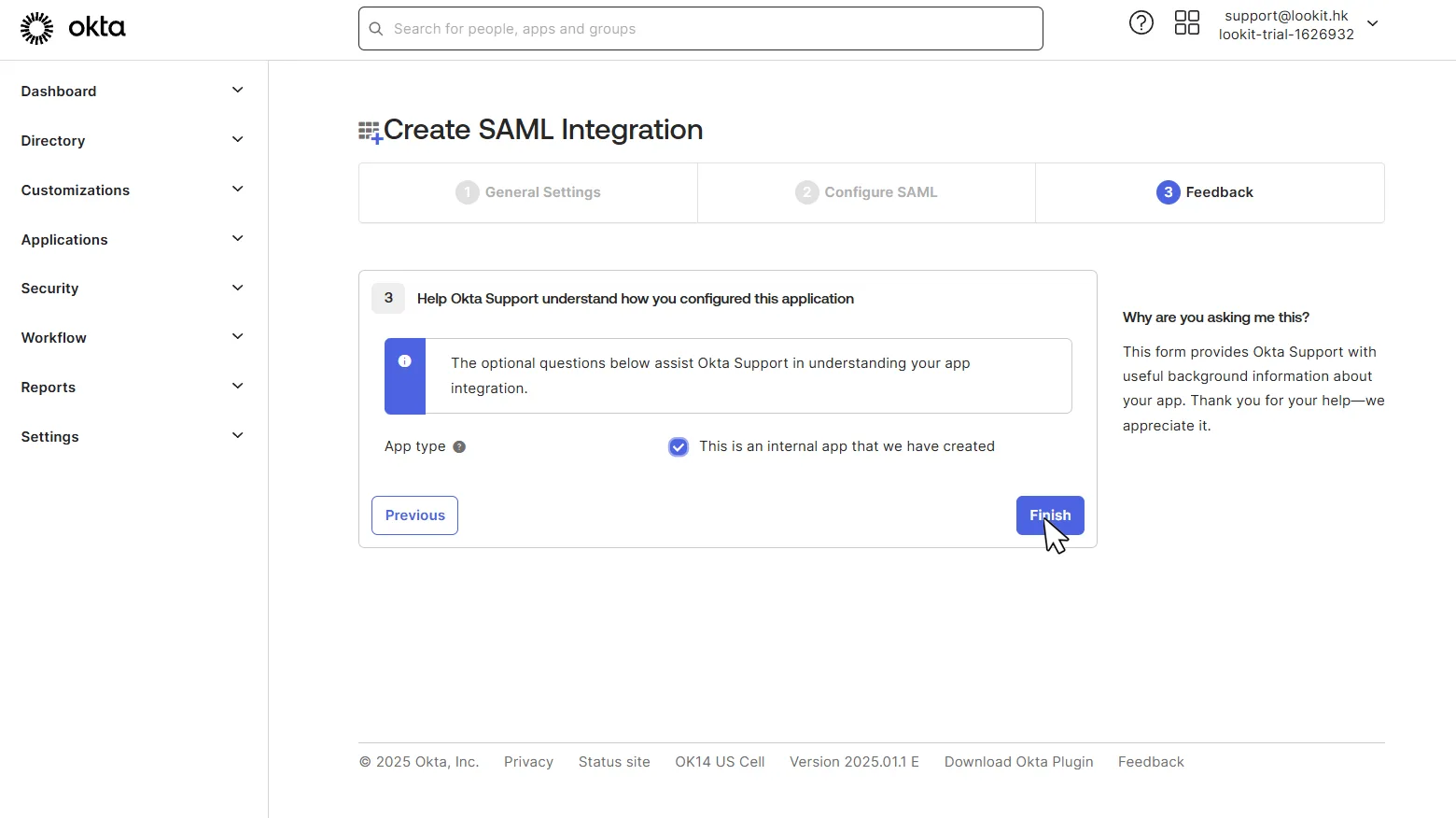
6. En la configuración que se abre, haz clic en More Details.
Copia el Sign on URL, regresa a tu cuenta de Look y pégalo en el campo Identity provider Sign-on URL en la configuración personal.
En OKTA, copia el Issuer y pégalo en el campo Identity provider issuer (IP Entity ID) en tu cuenta de Look.
Copia el Signing certificate y pégalo en el campo Identity provider public certificate en la pestaña de configuración personal de Look.

También puedes descargar el certificado, abrirlo con un lector de texto, copiar el contenido y pegarlo en el campo Identity provider public certificate en la configuración personal de Look.
7. En OKTA, en la pestaña Assignments, haz clic en el botón Assign y selecciona Assign to People. Selecciona un correo electrónico de la lista de usuarios, haz clic en Assign, luego en Save and Go Back.
Nota: el usuario debe tener una cuenta en Look.
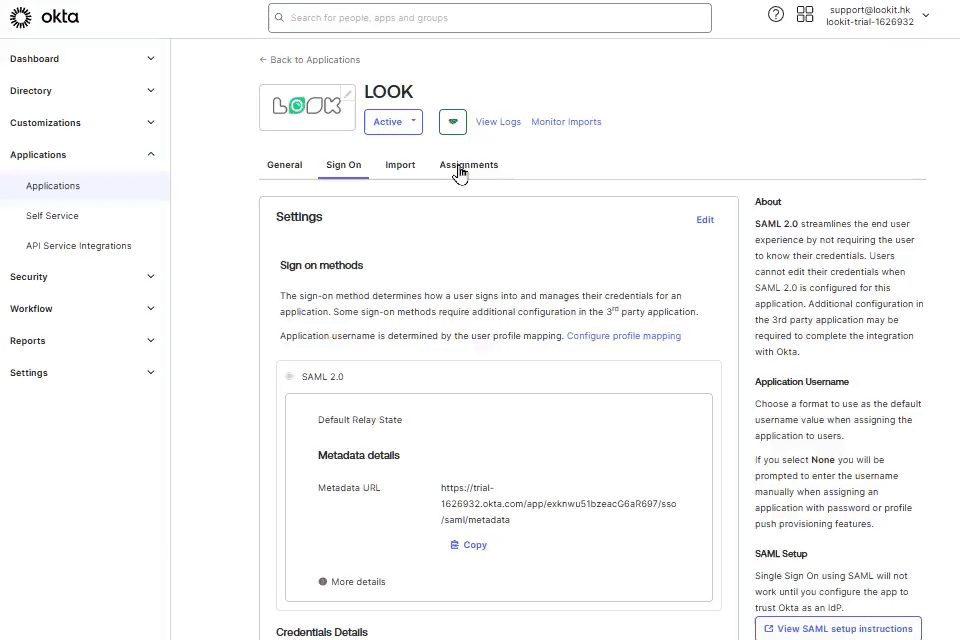
Regresa a tu cuenta de Look, cierra sesión y, en la página de inicio de sesión, haz clic en Sign in with SSO, introduce la dirección de correo asignada en OKTA y haz clic en Iniciar sesión con SSO.











